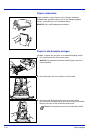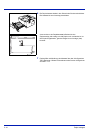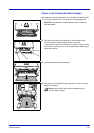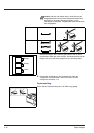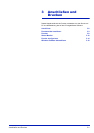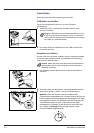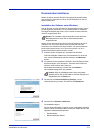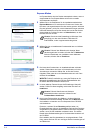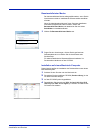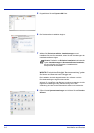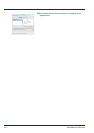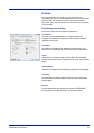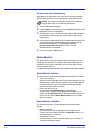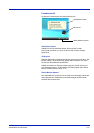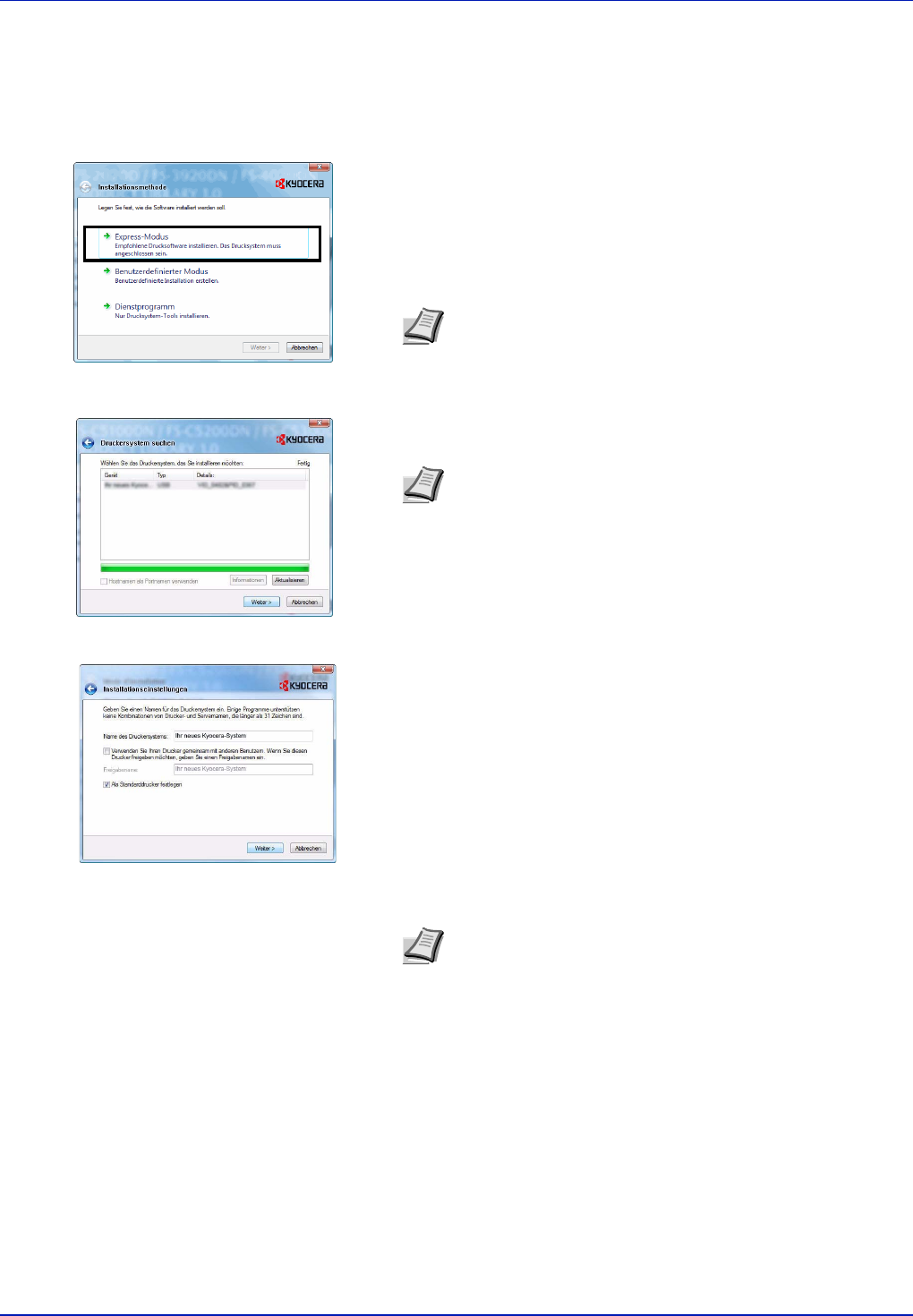
3-4 Anschließen und Drucken
Express-Modus
Im Express-Modus wird der Drucker automatisch erkannt, wenn er
eingeschaltet ist. Der Express-Modus wird für die normalen
Anschlussarten empfohlen.
1 Wählen Sie im Auswahlfenster für die Installationsmethode den
Express-Modus aus. Es erscheint ein Fenster zum Suchen des
Druckers, und angeschlossene Drucker werden gesucht. Wird kein
Drucker gefunden, prüfen Sie, ob die Kabelverbindungen zwischen
USB oder Netzwerk und Drucker korrekt sind und ob der Drucker
eingeschaltet ist. Drücken Sie dann auf Aktualisieren, um den
Drucker erneut zu suchen.
2 Wählen Sie das zu installierende Druckermodell aus und drücken
Sie auf Weiter.
3 Der Name des Druckers kann im Installationsfenster verändert
werden. Dieser Name wird dann im Druckerfenster und in den
Anwendungen verwendet. Wählen Sie, ob Sie den Drucker
freigeben wollen oder ob es der Standarddrucker sein soll. Dann
drücken Sie auf Weiter.
4 In einem weiteren Fenster können die Einstellungen überprüft
werden. Prüfen Sie diese sorgfältig und drücken Sie dann auf
Installieren.
5 Nach kurzer Zeit erscheint eine Meldung, die die erfolgreiche
Installation des Druckers bestätigt. Drücken Sie auf Beenden, um
die Installation zu beenden und zum Hauptmenü der CD-ROM
zurückzukehren.
Erscheint, nachdem Sie auf Beenden gedrückt haben, ein
Einstellungsfenster, können die installierten Optionen des Druckers
ausgewählt und eingestellt werden. Diese können auch eingestellt
werden, wenn Sie die Installation verlassen haben. Für weitere
Details siehe Geräteeinstellungen im Druckertreiber-Handbuch auf
der CD-ROM.
Die Installation des Druckertreibers ist nun abgeschlossen. Falls
nötig, starten Sie Ihren PC neu und folgen Sie den Anweisungen auf
dem Bildschirm.
Hinweis Obwohl sich die Darstellung bei Windows Vista
geringfügig von der unter Windows 7/Windows XP
unterscheidet, ist die Vorgehensweise die gleiche.
Hinweis Falls auf dem Bildschirm die Anzeige “Neue
Hardware gefunden” erscheint, drücken Sie auf Abbrechen.
Falls ein Warnfenster zum Installieren neuer Hardware
erscheint, drücken Sie auf Fortfahren.
WICHTIG Schritt 3 erscheint nur, wenn der Drucker an ein
Netzwerk angeschlossen wird. Bei der Erstinstallation des
Druckers über USB erscheint dieser nicht.
Hinweis Falls ein Warnfenster mit Windows
Sicherheitshinweisen erscheint, drücken Sie auf
Treibersoftware installieren.